アンドロイドスマホでYouTube動画が見れないときの8つの対処法と原因
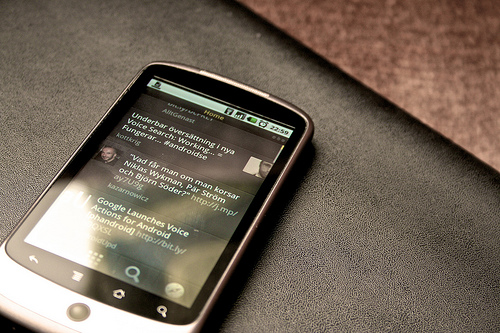
テレビや、大きなディスプレイがなくても動画が楽しめるのが、スマホでのYouTube視聴の良さですよね。
しかし、スマホで見ていると、時々、見れなくなるときがあります。
そんなときは、以下を参考に解決してください。
それぞれの原因の後に、説明より先に解決法を書いていますので、お試しください。
目次
主な原因は大きく二つに分けられる
アンドロイドスマホでYouTubeが見れない原因は、大きく二つに分けられます。
それは、『スマホ本体側の問題』なのか、『YouTube側の問題』なのかということです。
それによって対処法が違ってきます。
動画をスムーズに見れなくてイライラしているでしょうが、原因を一つひとつ、つぶしていくような気持ちでやってみてください。
アンドロイドスマホの本体側に問題がある場合
原因は5つ考えられます。
原因より解決という方は、まずこれを試してください
別の記事でも紹介していますが、少々の不具合は【再起動】で何とかなります。
※1~2分程度かかります。
これを実行すれば、次とその次の項目、
【本体側のメモリ不足①】【本体側のメモリ不足②】
が同時に解消できます。
もちろん、これで解決できないこともあります。
その場合は下の項目を二つ飛ばして、【ネット回線の問題】からご覧ください。
本体側のメモリ不足①(キャッシュが溜まっている)
まずは解決法から。
色々と使ってみましたが、個人的にはこのアプリがオススメです。
(※無料ですので、ご安心を)
![Clean Master[タスクキラー/ファイル削除]](http://joujusugi.com/35defa/wp-content/plugins/a3-lazy-load/assets/images/lazy_placeholder.gif.pagespeed.ce.2JdGiI2i2V.gif)
平均評価:4.7(35,072,336)
このアプリを立ち上げ、【不要ファイル】を押して、キャッシュをクリアしてください。
また、Youtubeを長い間、視聴していると、YouTubeのキャッシュも溜まります。
YouTubeのキャッシュだけ消すには、上のアプリを使わずに、
でキャッシュを消去してください。
*******キャッシュって何?*******
【興味のある人だけ読んでください】
キャッシュとは一時ファイルのことです。
使用頻度の高いデータを一時的に記憶装置に蓄えておく仕組みと、データそのものを指す場合があります。
毎回、通信回線で全てのデータをとってくるより速いので、用いられている仕組みです。
本体側のメモリ不足②(アプリの多重起動)
では、解決法から。
裏で動いているアプリを止めてください。
方法は以下の3つのどれかです。
【設定(本体設定)】⇒【アプリケーション(アプリ、アプリケーション管理)】⇒【実行中のアプリ】⇒【停止させたいアプリをタップ】⇒【停止】
もしくは、
ホームボタンを長押し(機種によってはホームボタン連続2回押し)
もしくは
アプリ使用履歴ボタンをタップ ⇒ 一括終了
機種によっては上記の方法でできないこともありますので、その場合は説明書に従ってください。
では、次に説明をどうぞ。
アプリを使い終わった後、ホームボタンを押して戻っていませんか?
実はこのとき、アプリは完全に終了していなくて、裏で待機している状態なんです。
で、それを続けていると、スマホ内部でアプリがいくつも立ち上がっていることになります。
スマホの中が混雑しているイメージを思い浮かべていただけると、わかりやすいと思います。
使わないアプリを止めてあげることで、この混雑を緩和してあげると、スムーズに動くようになるわけです。
スポンサーリンク
ネット回線に問題がある場合①(電波の問題)
スマホでネットを見る場合、4G、LTE、3G、もしくはWi-fiで接続していると思います。
その回線が途切れていないか確認してください。
確認方法は
【画面上部に出ているアイコンを見る】
もしくは
【Wi-fi ⇔ 4G(LTE、3G)の切り替え】
でご覧ください。
もし、Wi-fiで見れなくて、 4G(LTE、3G)で見れている場合は、
である可能性が出てきます。
また、その逆に4G(LTE、3G)で見れなくて、Wi-fiで見られる場合は、
・電波が届いていないか、
・通信制限に引っかかっている(次の項目で説明)
が問題です。
ネット回線に問題がある場合②(通信制限)
携帯会社(DoCoMo、au、SoftBank)もしくは、格安SIM会社の通信制限に引っかかっている場合です。
これに関しては、どういう契約をしているかによって対応が変わってきます。
まずは、その月にどれくらい通信しているか確認しましょう。
各携帯会社のプランによって、追加料金を払えばパケット購入できるものもあります。
ご自身のプランを確かめて、各携帯会社に問い合わせてみてください。
YouTubeアプリの問題
YouTubeアプリで見ている場合、最新バージョンかどうか確認してください。
最新版でない場合、アップデートしてください。
【確認方法】
【設定】⇒【アプリケーション(アプリ、アプリケーション管理)】⇒【YouTube】
YouTubeアプリの【アプリ情報】が開いたら、バージョンが出ているはずです。
この下に、【アップデートのアンインストール】という表示が出ていれば、最新バージョンです。
スポンサーリンク
YouTube側に問題がある場合
こちらには2つの原因があります。
視聴制限がかかっている場合がある
アンドロイド(やiPhoneなどのスマホ端末)で見れないように『視聴制限』をかけている動画があります。
これを見るには、以下の手順に従ってください。
1.YouTubeアプリで見られない動画のURLをコピー
2.ブラウザ(ChromeやAndroidブラウザ、Safari)で、『YouTube』を検索
3.検索結果の中にある『youtube.comで開く』でタップ
(Youtubeアプリと書いている検索結果を押すと、YouTubeアプリが立ち上がるので注意)
4.YouTubeスマホサイトの右上にある三つの点(メニュー)をタップ
5.出てきたメニューの一番下にある「PC」をタップして、YouTubePCサイトにアクセス。
6.最初にコピーしたURLを、動画のアドレスバーに貼り付ける。
つまり、これは、
【YouTubeのスマホ視聴制限を回避するために、PCサイトにアクセスして観る】
というある意味、裏技的なことをやっているということです。
これとは別に、地域制限がかかっている動画があります。
その場合は、
⇒ https://www.proxfree.com/youtube-proxy.php
このサイトに行って、URLを貼り付けてください。
地域制限は、その国の法律(著作権法など)に引っかかる動画をアップロードしている場合に、見れなくしていることが多いようです。
YouTubeのサーバーやアプリの不具合
ごくたまにしかありませんが、YouTubeのサーバーに問題が生じることがあります。
残念ながら、これはどうにもなりません。
復旧するまで待ちましょう。
サーバーに不具合が生じている場合、【YouTube 不具合】などで、Yahooでリアルタイム検索するとわかります。
もしくは
Twitterで調べてもいいと思います。
こういうとき、Twitterは情報が早いです。
多くの人がつぶやいていれば、問題が生じているということですね。
また、アプリに不具合が生じている場合も同様です。
まとめ
長くなりましたので、まとめておきます。
解決法は、以下の8つです。
1. 再起動をする(これをした場合、2と3は試す必要がなくなる)
2. アプリ(Clean Masterなど)を使ってキャッシュクリアする
3. 裏で動いているアプリを止める
4. インターネット回線がつながるようにする
5. 通信制限がかかっていないか確認し、個別に対応
6. YouTubeアプリを最新バージョンにアップデート
7. 視聴制限がかかっている場合は、それを回避
8. YouTubeのサーバーやアプリに不具合が生じている場合は待つ
以上を試して、アンドロイドスマホで快適にYouTube動画を見られるようにしてください。
関連記事



















COMMENTS & TRACKBACKS
- Comments ( 2 )
- Trackbacks ( 0 )









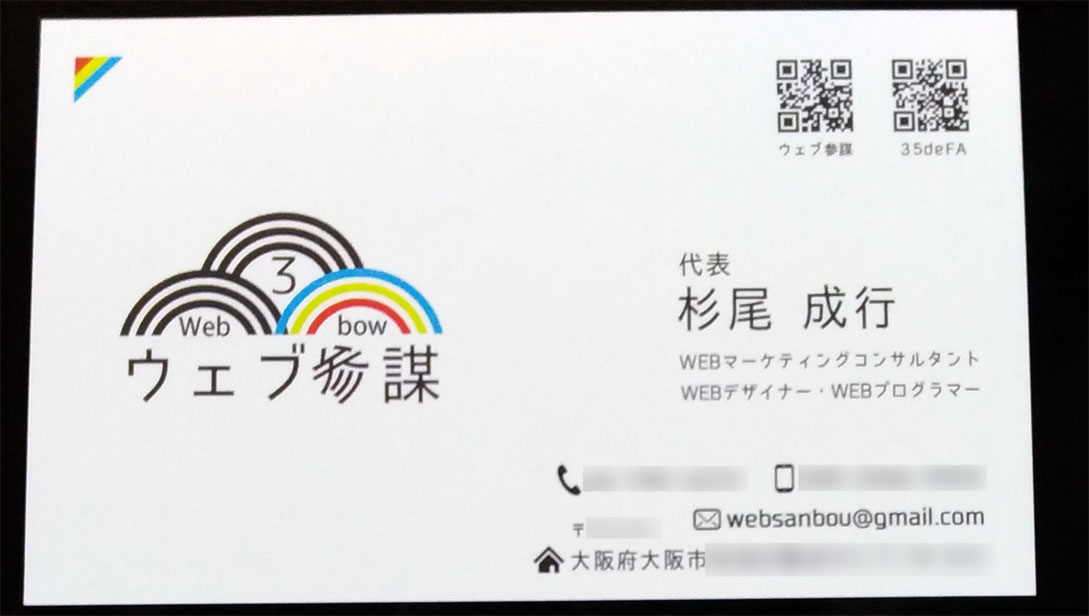


もうなおったよ
11:39さん、コメントありがとうございます!(^^)